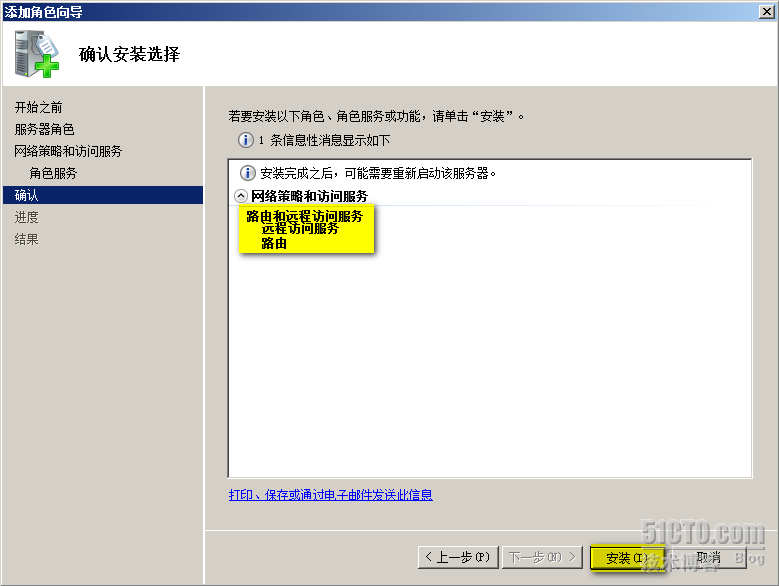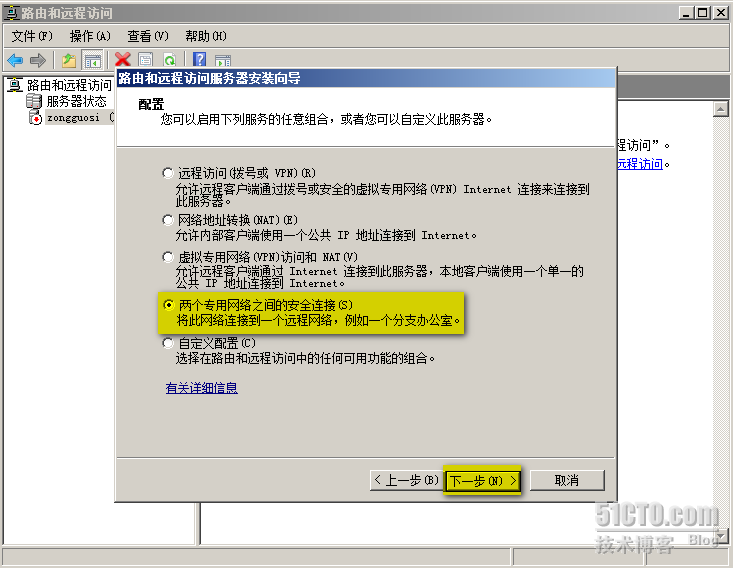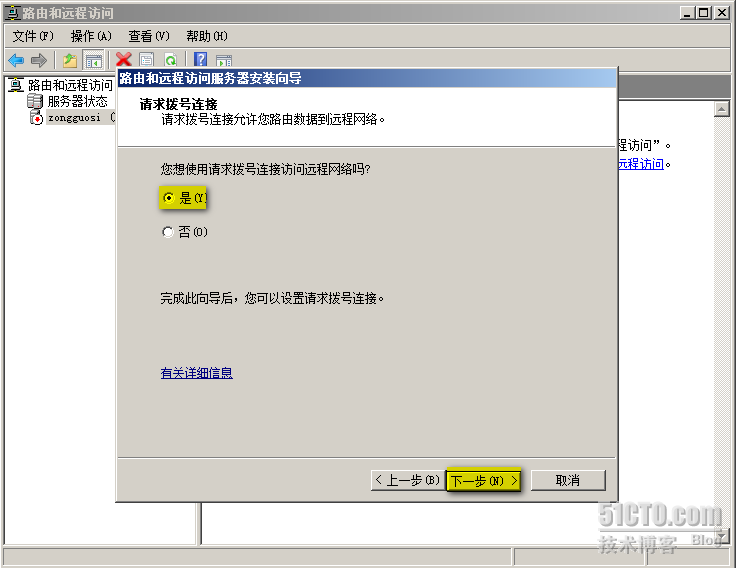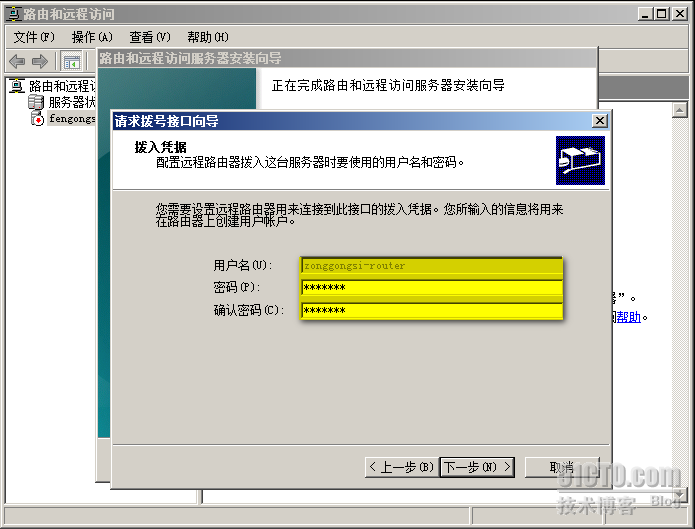×××是个好东西,从它的定义:“在公网上通过一组规则建立起来的私有连接”就可以看出来。一方面它使用加密、认证、隧道等技术实现了安全性,另一方面是它的经济性。你想啊,咱们不用给电信交额外的钱。只需要几条命令或是几个NEXT就在两个节点间架设了一条虚拟的“DDN”,多划算啊。
路由器上做基于三层的IPsec×××我想大家应该都司空见惯了,本次我们在windows server 2008上来做基于二层的×××。为什么要在windows上做呢?活学活用呗,客户要啥解决方案我们就能提供什么解决方案,由他(她)选好了。在08上做其实很简单和在03上做是一样的。闲话我就不扯了咱们开始吧!
拓扑如下:
可以看到如下信息:
1.总公司有一台×××服务器,两块网卡。连接局域网的LAN(IP:192.168.1.1/24)网卡;
和连接Internet的WAN(IP:61.134.1.4/24 DG:61.134.1.5)网卡。
2.分公司同总公司一样一台×××服务器,两块网卡。LAN(IP:192.168.10.1/24)和WAN(IP:61.134.1.5/24 DG:61.134.1.4)
3.总公司和分公司各有一台文件服务器。TCP/IP参数分别是:总公司(IP:192.168.1.10/24 DG:192.168.1.1);分公司(IP:192.168.10.10/24 DG:192.168.10.1)
拓扑大家也看到了,现在我们要实现总公司和分公司之间的员工能够跨Internet像访问局域网一样互访。下面是实现的步骤:
第一部分:在总公司服务器上配置×××服务器
1.
打开服务器管理器,单击“角色”,再单击“添加角色”。下一步之后选择“网络策略和访问服务”,如图:
2.
两次单击“下一步”按钮。选择“路由和远程访问服务”及相关组件,单击下一步。如图:
3.现在确认一下咱们所选择的组件是否正确,确认后单击安装。如图:
4.好了现在就开始安装路由和远程访问服务了。如图:
5.现在可以看到我们已经将这个服务安装好了。如图:
6.现在我们要启用刚刚安装好的路由和远程访问服务。打开“管理工具”中的路由和远程访问。右击服务器名,选择“配置并启用路由和远程访问”。如图:
7.
单击下一步按钮,选择“两个专用网络之间的安全连接”,单击下一步按钮。
8.
在“请求拨号连接”页单击“是”,单击下一步按钮。
9.选择“来自一个指定的范围”,单击下一步。(它让咱们给对方分IP了)
10.单击“新建”按钮,输入起始IP地址和结束IP地址,单击“确定”按钮,如图:
说明:此处的IP您想怎么设就怎么设只要能够写上去,系统不报错误即可。应该注意的是为了安全性不要给太多。
11.单击“下一步”按钮,就可以看到下图中的界面,完了之后。再单击“完成”按钮
12.此时会弹出一个请求拨号接口向导咱们按提示走,选择启动请求拨号连接向导,下一步后它会让我们指定接口名称,(如图)此接口是对方的接口名称,咱们的应该添分公司那边设置拨出凭证时设置的接口名称。此处是:fenggongsi-router.
13.选择“使用虚拟专用网(×××)连接,单击”,单击“下一步”按钮。
14.选择“自动选择”,单击下一步按钮。
15.输入目标地址,单击“下一步”按钮,如图:目标地址是对方×××服务器外网卡的地址.咱们这里设置为:61.134.1.5(分公司的外网口的公网地址)
16.选择“在此接口上路由选择IP数据包”和“添加一个用户账户使远程路由器可以拨入”,单击“下一步”按钮,如图:
17.单击“添加”按钮,输入目标网络的网路号、子网掩码和跃点数,单击“确定”按钮,如图:目标网络指分公司局域网的网络号。
18.单击“下一步”按钮,设置拨入凭据,单击“下一步”按钮,咱们现在设置的这个凭证,就是分公司那边设置的一个关卡,只有填写正确的用户名和密码才可发拨入到远程的分公司站点。如图:
19.设置拨出凭据,包括用户名、密码和域名,单击“下一步”,按钮。这个就刚好相反,现在设置的拨出凭证,就相当于给分公司设置的拨入凭证。
20.OK!单击“完成”按钮,完成设置过程。完成后如图所示:
现在总公司这边已经设置好了,下面我们到分公司×××服务器上去设置。
第二部分:分公司×××服务器上的配置。
这次就不需要截太多图了吧!我把关键的图截下来就可以了,从上面大家也能看出来,基本都是下一步。Windows的东西还是比较“图文并貌”的。当然为了大家阅读起来方便基本步骤我还是得写到这里,要注意截了图的部分是和总公司×××服务器上的设置是不一样的哦。
1.打开服务器管理器,单击“角色”,再单击“添加角色”。然后单击“下一步”按钮,选择“网络策略和访问服务”,两次单击“下一步”按钮。
2.选择“路由和远程访问服务”及相关组件,单击下一步。单击“安装”,开始安装路由和远程访问服务。完成安装后单击“关闭”。
3.打开“管理工具”中的路由和远程访问。右击服务器名,选择“配置并启用路由和远程访问”。
4.单击下一步按钮,选择“两个专用网络之间的安全连接”,单击下一步按钮。
5.在“请求拨号连接”页单击“是”,单击下一步按钮。
6.选择“来自一个指定的范围”,单击下一步。
7.单击“新建”按钮,输入起始IP地址和结束IP地址,单击“确定”按钮,如图:
8.单击“下一步”按钮,单击“完成”按钮。此时启动请求拨号连接向导,单击“下一步”按钮。
9.指定接口名称,单击“下一步”按钮,此接口是对方的接口名称,现在我们应该添总公司那边的.
10.选择“使用虚拟专用网(×××)连接,单击”,单击“下一步”按钮。选择“自动选择”,单击下一步按钮。
11.输入目标地址,单击“下一步”按钮,如图:目标地址是对方×××服务器外网卡的地址
12.选择“在此接口上路由选择IP数据包”和“添加一个用户账户使远程路由器可以拨入”,单击“下一步”按钮.
13.单击“添加”按钮,输入目标网络的网路号、子网掩码和跃点数,单击“确定”按钮,如图:目标网络指上海分公司局域网的网络号。
14.
单击“下一步”按钮,设置拨入凭据,单击“下一步”按钮,如图:
15.
设置拨出凭据,包括用户名、密码和域名,单击“下一步”,按钮。
OK!完成设置过程。
第三部分:实现总公司和分公司员工的互访
完成以上设置后,可以在总公公司×××服务器的“路由与远程访问”窗口,单击“网络接口”,在右侧窗口的“fengongsi-router”请求拨号连接上右击,选择“连接”,连接到分公司的服务器,如图:
好!拨上来了,如下图,可以看到已连接。
现在咱们用命令ipconfig可以看到我们获得了分公司×××服务器静态地址池给我们分配的地址:192.168.10.201/255.255.255.255.如图:
现在再到分公司服务器上瞧瞧。
无需像总公司那样请求拨号,刷新一下就可以看到网络接口“zonggongsi-router”连接状态为已连接状态。如图:
执行ipconfig命令可以看到我们从总公司×××服务器上获得了IP:192.168.1.1203/255.255.255.255。如图:
现在大家应该迫不及待地咱想总公司和分公司之间如何互访,太简单了,直接把分公司当成本地用户一样访问一样就可以了,如图分公司某员工的IP是192.168.10.5/24.
直接使用URL路径访问远程总公司中的文件服务器(IP:192.168.1.10/24)。
现在我们就在windows server 2008上实现了站点到站点的×××,以此解决了跨Internet公司总部与分部互访的问题。最后需要注意的是拨入凭证和拨出凭证容易搞混,应小心设置。双方管理员应达成默契。